一部のラップトップメーカーは、BIOSでWiFiモジュールメーカーの識別子をフラッシュすることにより、ハードウェアの互換性を人為的に制限しています。 キャットの下で、私がそのような問題にどのように苦労したかについての少しの説明。 この操作はLenovo B450に適用されましたが、おそらく同様の問題を持つ他のデバイス(たとえば、対応するBIOSファイルを使用するHP Pavilionラップトップなど)に適用される可能性があります。

そのため、WiFiモジュールをより高速なものに交換した後、エラーが見つかりました:104-Unsupported wireless network device detected。
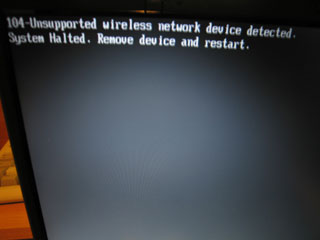
実際のところ、製造元はラップトップBIOSに特定のWiFiアダプターモデルをつなぎ合わせています。 BIOSは外部モジュールを検出し、ロードを停止します。 通常のロードを復元するには、BIOSを編集してフラッシュする必要があります。 始めましょう。
注意、それ以降の手順は安全ではなく、機器を損傷する可能性があります。 それらを行うことは、あなた自身の危険とリスクでそれを行うことを忘れないでください。必要なプログラムをダウンロードする
- 公式ファームウェア[InsydeFlash](レノボのWebサイトからBIOSと一緒に入手できます)。
- BIOSエディター-[EXH2O_v2.1.0.4]
- 六角エディタ-[HxD]
または、すべてを1つの
アーカイブに (無料)。
古いWiFiアダプターIDを保存します
- デバイスマネージャにあります。
- 私たちはプロパティに行きます:

現在のBIOSを保存します
- 1DCN26WW.exeを解凍し、プログラムがあるディレクトリに移動します。
- platform.iniを開きます
- 次の値を変更します
[FDFile] "BackupName=" "BackupName=OLDBIOS.FD" [FlashComplete] "Action=2" "Action=0" [UI] "ConfirmInfo=0" "ConfirmInfo=1" [Option] "Flag=0" "Flag=1"
- ファイルを保存して閉じ、InsydeFlash.exeを実行します。
- Windows Vista / Windows 7を使用している場合、起動するには、InsydeFlash.exeを右クリックし、「管理者として実行」を選択します。
- 開いたウィンドウで、[オプション]をクリックし、設定ダイアログボックスの[ファイル名]フィールドで、ファイル1DCN26WW.fdを選択し、[OK]をクリックします。
- その後、[スタート]をクリックし、数秒待ちます。この時点で、古いBIOSがディスクに保存されます。
- 開いたウィンドウで、ファームウェアを拒否します(キャンセルをクリックします)。
すべて、現在のBIOSがディスクに保存されます。
新しいデバイスのデバイスIDを取得します。
これは、新しいWiFiを別のラップトップに接続することで実行できます。 そのような機会がなければ、そうすることができます。
- ラップトップの電源を入れて、BIOSが機能し、オペレーティングシステムに制御を転送したら、一時停止ボタンを押す必要があります。 これは、Windowsの読み込みのアニメーションが表示される前に画面が黒くなる瞬間に行う必要があります。 この場合、ダウンロードは停止します。
- ラップトップの電源を切らずに、何も閉じずに慎重に、古いWiFiモジュールを取り外して新しいモジュールを挿入します。
Enterキーを押してダウンロードを続行します。 - Windowsが起動すると、新しいデバイスのデバイスIDが古いデバイスと同じ方法で取得されます。
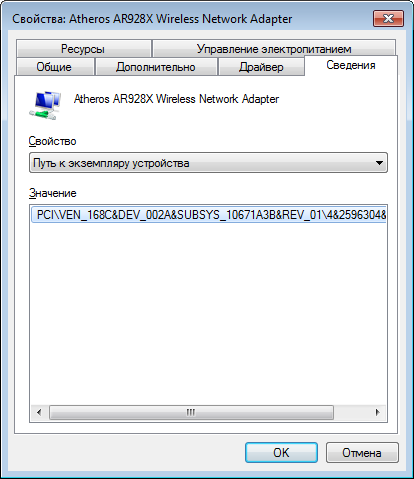
BIOSの編集
- EzH2Oを起動し、古いBIOSを開きます。
- プログラムを閉じずに、HxDを実行します。
- [詳細]-> [RAMを開く]->リストで[EzH2O.exe]を選択します。
- メモリ内の古いデバイス識別子を見つける必要があります。
私たちが持っていた古いIDは、PCI \
VEN_168 &DEV_
002A &
SUBSYS_0034168 &...
BIOSでは、バイトは逆順(最初が最後になるなど)になり、識別子から3つのグループの数字を取得します
8C 16(16から8 8C)、2A 00(00から2 2A)、8C 16 34 00(00から34 16 8C)。
エディターで最後のシーケンスを探しています。
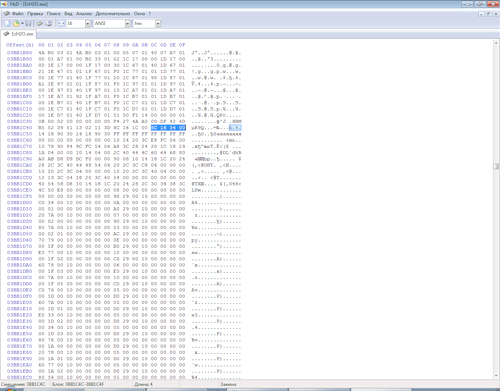
- そして、新しいものと交換してください。
PCI \ VEN_168&DEV_ 002A &SUBSYS_ 10671A3B &...
8C 16(16から8 C)、2A 00(00から2 2A)、3B 1A 67 10(10から67 1A 3B)。 - [HxDに保存]をクリックします。 プログラムを閉じます。
- EzH2Oに切り替えます。
- BIOSを保存します。
修正されたファイルに正しいチェックサムが入れられるように、EzH2Oメモリーの編集が必要でした。
変更されたBIOSのフラッシュ
- 1DCN26WW.exeアーカイバを新しい空のディレクトリに解凍します。
- このディレクトリから1DCN26WW.fdを削除し、編集したファイルをそこに配置します。
- InsydeFlash.exeを起動し、フラッシュし、ラップトップが再起動するまで待ちます。
できた!

PS WiFi切断レバーは、新しいモジュールで機能します。